можно по приведенной инструкции что гарантирует долгий срок работы при аккуратном использовании . Гарантия на пульт 1 месяц ,но если что то случится по истечении срока гарантии свяжитесь с нами и мы найдем решение вместе .
Настройка пульта по коду производителя
примечание: во время подбора телевизор необходимо включить!
Алгоритм действия настройки:
Нажав одновременно кнопки TV и OK держать их около двух секунд . В это время диод на первой из кнопок должен дважды мигнуть. Это означает, что пульт переключился в режим перепрограммирования.
С помощью цифровой панели на пульте необходимо набрать четырехзначный код, предусмотренный для работы телевизора той или иной модели.коды телевизоров
Правильное введение данного кода будет обозначено двукратным миганием вышеуказанного светодиода. Если же он горит постоянно, то необходимо повторить два первых пункта.
Можно попробовать начать управлять запрограммированным пультом. Например, просто прибавить громкость трансляции. Звук стал громче? Это свидетельствует о правильности установки кода и полной готовности пульта к управлению приставкой и самим телевизором. Если код по какой-то причине не подошел, следует попробовать любую другую комбинацию, предложенную в руководстве.
Обычно на каждую модель предусмотрен не один код, поэтому если первая комбинация не подошла, стоит попробовать еще одно сочетание цифр, а не обращаться к настройщикам.
Автоматическая настройка
Настроить пульт Ростелеком можно и при помощи перебора кодов в автоматическом режиме. Так, для этого следует проделать следующие операции:
Одновременно нажать и удерживать в течение двух секунд кнопки TV + OK, чтобы перейти в режим программирования пульта. О смене дважды просигнализирует светодиод на устройстве.
Набрать на пульте трехзначный код – 991. Он и дает начало подбору оптимального сочетания устройства и числового набора.
Нажимать кнопки для переключения телеканалов. Каждый раз, при нажатии, телевизор будет выбирать один из имеющих в базе кодов и давать команду на отключение.
Когда после очередного нажатия CH+устройство выключится, следует нажать ОК. Операция поможет сохранить подходящую для работы комбинацию. Об успешном сохранении четырехзначного кода, как правило, свидетельствует двукратное мигание светодиода на пульте. Этим алгоритм настройки телевизора завершается.
Как сбросить настройки
При необходимости сброса настроек необходимо сделать следующее:
Нажать и удерживать вышеуказанные кнопки ТВ и ОК до двукратного мигания светодиода на первой из них. Тем самым, гаджет начинает функционировать в новом режиме.
Когда пульт войдет в него, надо ввести 997. Правильный ввод отразится четырехкратным миганием диода, находящегося на кнопке POWER. После этого все ранее имеющиеся настройки удалятся.
- Пульт для телевизора
- ПУЛЬТЫ для AKAI
- ПУЛЬТЫ для AIWA
- ПУЛЬТЫ для ATLANTA
- ПУЛЬТЫ для AVER MEDIA
- ПУЛЬТЫ для ACER
- ПУЛЬТЫ для ASUS
- ПУЛЬТЫ для AKIRA
- ПУЛЬТЫ для AVEST
- ПУЛЬТЫ для AEG
- ПУЛЬТЫ для BBK
- ПУЛЬТЫ для BEKO
- ПУЛЬТЫ для BORK
- ПУЛЬТЫ для BIG SAT
- ПУЛЬТЫ для BRAUN
- ПУЛЬТЫ для CAMERON
- ПУЛЬТЫ для CASIO
- ПУЛЬТЫ для CHANGHONG
- ПУЛЬТЫ для CISCO
- ПУЛЬТЫ для CONTINENT
- ПУЛЬТЫ для DAEWOO
- ПУЛЬТЫ для DISTAR
- ПУЛЬТЫ для DNS
- ПУЛЬТЫ для DREAM
- ПУЛЬТЫ для DREAMBOX
- ПУЛЬТЫ для DEXP
- ПУЛЬТЫ для DVTECH
- ПУЛЬТЫ для ELDORADO
- ПУЛЬТЫ для ELECTRON
- ПУЛЬТЫ для ELEKTA
- ПУЛЬТЫ для ELENBERG
- ПУЛЬТЫ для ERISSON
- ПУЛЬТЫ для ETRON
- ПУЛЬТЫ для EVOLUTION
- ПУЛЬТЫ для FUNAI
- ПУЛЬТЫ для FUSION
- ПУЛЬТЫ для GALAXI GLOBAL
- ПУЛЬТЫ для GENERAL
- ПУЛЬТЫ для GOLDEN INTERSTAR
- ПУЛЬТЫ для GOLDSTAR
- ПУЛЬТЫ для GRUNDIG
- ПУЛЬТЫ для HAIER
- ПУЛЬТЫ для HARPER
- ПУЛЬТЫ для HYUNDAI
- ПУЛЬТЫ для HELIX
- ПУЛЬТЫ для HISENSE
- ПУЛЬТЫ для HITASHI
- ПУЛЬТЫ для IRBIS
- ПУЛЬТЫ для JVC
- ПУЛЬТЫ для IZUMI
- ПУЛЬТЫ для KENWOOD
- ПУЛЬТЫ для KONKA
- ПУЛЬТЫ для LENTEL
- ПУЛЬТЫ для LG
- ПУЛЬТЫ для LOEWE
- ПУЛЬТЫ для MARANTZ
- ПУЛЬТЫ для MB
- ПУЛЬТЫ для MITSUBISHI
- ПУЛЬТЫ для MIYOTA
- ПУЛЬТЫ для MYSTERY
- ПУЛЬТЫ для NEC
- ПУЛЬТЫ для NOVEX
- ПУЛЬТЫ для ONIDA
- ПУЛЬТЫ для ONWA
- ПУЛЬТЫ для OPENBOX
- ПУЛЬТЫ для ORION
- ПУЛЬТЫ для PANASONIC
- ПУЛЬТЫ для PHILIPS
- ПУЛЬТЫ для PIONER
- ПУЛЬТЫ для POLAR
- ПУЛЬТЫ для ROLSEN
- ПУЛЬТЫ для RUBIN
- ПУЛЬТЫ для SAMSUNG
- ПУЛЬТЫ для SANYO
- ПУЛЬТЫ для SHARP
- ПУЛЬТЫ для SHIVAKI
- ПУЛЬТЫ для SIEMENS
- ПУЛЬТЫ для SITRONICS
- ПУЛЬТЫ для SOKOL
- ПУЛЬТЫ для SONY
- ПУЛЬТЫ для START
- ПУЛЬТЫ для SUPRA
- ПУЛЬТЫ для TCL
- ПУЛЬТЫ для TECHNICS
- ПУЛЬТЫ для TELEFUNKEN
- ПУЛЬТЫ для TELESONIC
- ПУЛЬТЫ для THOMSON
- ПУЛЬТЫ для TRONY
- ПУЛЬТЫ для TOSHIBA
- ПУЛЬТЫ для TECKTON
- ПУЛЬТЫ для VESTEL
- ПУЛЬТЫ для VIEWSONIC
- ПУЛЬТЫ для VITEK
- ПУЛЬТЫ для VR
- ПУЛЬТЫ для WORLD VISION
- ПУЛЬТЫ для ВИТЯЗЬ
- ПУЛЬТЫ для ГОРИЗОНТ
- ЧЕХЛЫ ДЛЯ ПУЛЬТОВ
- Флешки
- Пульты для пенсионеров
- Антенны
- Батарейки
- ПУЛЬТЫ програмируемые
- ПУЛЬТЫ IRC
- ОБУЧАЕМЫЕ ПУЛЬТЫ
- Универсальные пульты
- КРОНШТЕЙНЫ
- КАБЕЛЬ для ТВ
- ПУЛЬТЫ для HI
- ПУЛЬТ для вентилятора.
- ПУЛЬТ для POLARLINE
- ПУЛЬТЫ для OnLime
- ПУЛЬТЫ для SOUNDMAX
- пульты для KIVI
- пульт для DIGMA
- пульт для LUMUS
- пульт для LEFF
- пульты для OLTO
- Аксессуары для ТВ
- Кабель HDMI / DVI / VGA
- Брелок Apollo.
- Брелок Beninca.
- Брелок Came.
- Брелок Ditec.
- Брелок Doorhan.
- Брелок Dublicator.
- Брелок Faac
- Брелок Hormann.
- Брелок Nero.
- Брелок Nice.
- Брелок BFT
- Брелок An- Motors.
- Брелок Genius.
- Брелок ALLMATIC
- Брелок Bytec
- Брелок для Marantec
- Дополнительный приемник
- Брелок SDBL
- Брелок Sommer
- Брелок Comunello
- Брелок ALUTECH
- Мультичастотный брелок UNI
- Универсальный брелок для шлагбаума
- кондиционеры Gree
- кондиционеры Haier.
- кондиционеры Sanio.
- кондиционеры Aeg.
- кондиционеры Daewoo.
- кондиционеры Daikin.
- кондиционеры Elenberg.
- кондиционеры Fujitsu.
- кондиционеры General.
- кондиционеры Hitashi.
- кондиционеры LG
- кондиционеры Mitshubishi.
- кондиционеры Panasonic.
- кондиционеры Sharp.
- кондиционеры Samsung
- кондиционеры Rolsen.
- Пульты HUAYU
- универсальный пульт для кондиционера.
- ПУЛЬТЫ для DOM.RU
- ПУЛЬТЫ для HUMAX
- ПУЛЬТЫ для MOTOROLA
- ПУЛЬТЫ для БИЛАЙН
- ПУЛЬТЫ для МТС
- ПУЛЬТЫ для НТВ+
- ПУЛЬТЫ для РОСТЕЛЕКОМ
- Цифровой ресивер
- ПУЛЬТЫ для ТРИКОЛОР
- ПУЛЬТЫ для ТЕЛЕКАТРА
- ПУЛЬТЫ для ORIEL
- ПУЛЬТЫ для YAMAHA
- ПУЛЬТЫ для PROLOGY
- Пульт для DIALOG
- Пульт для акустики SVEN
- Пульты для DVD SAMSUNG
- Пульты для DVD SONY
- Пульты для DVD SVEN
- Пульты универсальные для DVD
- ПУЛЬТЫ для DVD LG
- ПУЛЬТЫ для DVD ELENBERG
- ПУЛЬТЫ для DVD BBK
- ПУЛЬТЫ для DVD MYSTERY
- ПУЛЬТЫ для DVD HYUNDAI
- ПУЛЬТЫ для DVD SUPRA
- ПУЛЬТЫ для DVD TOSHIBA
- ПУЛЬТЫ для DVD AKAI
- ПУЛЬТЫ для DVD PHILIPS
- ПУЛЬТЫ для DVD VITEK
- ПУЛЬТЫ для DVD PANASONIC
- ПУЛЬТЫ для DVD Fusion
- ПУЛЬТЫ для DVD ROLSEN
- ПУЛЬТЫ для DVD PIONEER
- Доп. брелок для сигнализации.
- Пульт для телевизора HI
Источник: www.pult-nn.ru
Настройка пульта Ростелеком
Крупнейшая национальная телекоммуникационная компания «Ростелеком», предоставляет услуги не только телефонной связи, широкополосного интернета, но и интерактивного телевидения. Более того, в отличии конкурентов, для повышения качества обслуживания клиентов, компания разработала универсальный пульт (ПДУ). Рассмотрим, как произвести настройку пульта от Ростелеком и как действовать при возникновении проблем.

Рисунок 1. Инструкция по настройке пульта Ростелеком
Пульт Ростелеком на телевизор
С развитием спутникового и цифрового телевидения, многие столкнулись с одной проблемой – в доме появилось слишком много пультов. Один используется для управления телевизором, второй для цифровой приставки, что постоянно приводит к путнице и дискомфорту.
Чтобы избавить пользователей от путаницы, компания разработала универсальный пульт ДУ. Сегодня, с помощью одного гаджета можно управлять как приставкой от Ростелеком, так и производить все необходимые манипуляции на телевизоре (Рисунок 2). Однако, чтобы подключить ПДУ к своему «голубому экрану», его следует предварительно настроить. Вы так же можете управлять телевизором марки Samsung, с помощью мобильного телефона. Для этого необходимо просто установить приложение — SamRemote.

Рисунок 2. Внешний вид пульта Ростелеком
Схема управления
Характеристики, представленного компанией гаджета, мало чем отличаются от других устройств. Разобраться с его управлением, может любой среднестатистический пользователь. Большинство кнопок, имеет аналогичный функционал с другими пультами от приставок, за исключением, отсутствия привычных разноцветных клавиш, от которых компания решила отказаться.
На ПДУ имеется стандартная цифровая клавиатура, которая используется для набора номера каналов в ручном режиме, а также набора кодов подключения или ПИН-кодов. Также присутствуют клавиши регулировки громкости – «Vol», отключения звука – «Mute» и кнопки переключения каналов, выполненные в виде диагональных стрелок.
С помощью ПДУ можно не только просматривать любимые каналы, но и настраивать дополнительные функции, например, устанавливать защиту от детей – аналог родительского контроля.
Описание устройства и назначение кнопок
Для пульта Ростелеком специалисты разработали довольно необычный дизайн. Устройство имеет плавные изгибы и оригинальные цвета. На задней панели расположен слот для батарейки. Рассмотрим, устройство и назначение кнопок:
- «Power» — используется для включения или выключения приставки;
- «A/V» — переключатель видео выхода;
- «TV» – применяется для включения или отключения телевизора;
- «Меню» – открывает панель меню;
- «TOGGLE» — изменение режима меню или режима просмотра;
- «BACK» – функция возврата к предыдущему состоянию;
- «Стрелки» – клавиши навигации;
- «Назад», «вперед» — применяются для проматывания записей;
- «Last Channel» — переключение между двумя предыдущими телеканалами.
Пульт от Ростелекома, может работать без приставки и быть задействован, для управления ТВ, переключать меню или, например, заблокировать его от детей установив пароль (Рисунок 3).

Рисунок 3. Схема управления пультом Ростелеком
Инструкция по настройке пульта Ростелеком
Пульт, связывается с устройствами посредством цифровых ключей. Каждая модель телевизора может иметь от нескольких, до нескольких десятков разных кодов. Чтобы синхронизировать работу устройств, необходимо сделать настройку пульта от Ростелеком на телевизор, подобрав соответствующий ключ (Рисунок 4). Для этого можно использовать разные способы:
- автоматический подбор цифровых ключей;
- ручной ввод.
И в том и другом случае, как гласит инструкция по настройке пульта, первоначально следует перевести ПДУ в режим для настраивания. Для этого нужно нажать – «ОК» + «TV», при этом несколько раз должна загореться и моргнуть, кнопка включения. Данный сигнал подтверждает, что устройство перешло в нужный режим.

Рисунок 4. Руководство по настройке пульта Ростелеком
В автоматическом режиме
Автоматическая настройка – это самый удобный способ подключить пульт к телевизору. Данный метод позволяет ПДУ подбирать необходимые коды автоматически – простым перебором цифровых ключей, заложенных в памяти. Для настройки универсального пульта от Ростелеком в автоматическом режиме, переведите его в режим для настраивания при помощи нажатия клавиш «ОК» и «TV» (Рисунок 5).
Примечание: Когда индикатор просигнализирует пару раз, наберите на цифровой клавиатуре комбинацию 991. После чего начинайте нажимать клавишу переключения каналов, с интервалом в пару секунд.
При переключении, устройство будет отправлять сигнал на выключение телевизора, используя новый цифровой ключ. Как только телевизор погаснет – это будет означать, что автонастройка завершена, код подошел и устройства синхронизировались.

Рисунок 5. Пульт Ростелеком в режиме программирования
Ручная настройка
В некоторых ситуация, например, когда для телевизора существует всего несколько кодов, целесообразней настраивать телевидение вручную. Дело в том, что при автоматическом методе, ПДУ будет перебирать все коды. В результате, процесс может занять более длительное время, чем ручная настройка. Пошаговая инструкция настройки пульта от Ростелеком, следующая:
- переведите ПДУ в режим настройки (Рисунок 6);
- после того как индикатор моргнет несколько раз, из таблицы кодов, выберите одну четырехзначную комбинацию цифр и наберите ее на цифровой клавиатуре.

Рисунок 6. Перевод пульта в режим настройки
Если световой индикатор, просигнализирует пару раз, значит код подошел. Попробуйте работоспособность гаджета. Все работает? – нажмите ОК для сохранения – настройка ПДУ пульта Ростелеком, окончена. Если же индикатор никак не отреагировал или горит постоянно, повторите процедуру с начала.
Коды для настройки пульта к различным моделям телевизоров
В таблице кодов к пульту Ростелеком, приведены наиболее распространенные марки телевизоров. Если при настройке устройства дистанционного управления, какой-то код не подошел к вашему телевизору, следует применить другой код из таблицы (Рисунок 7).
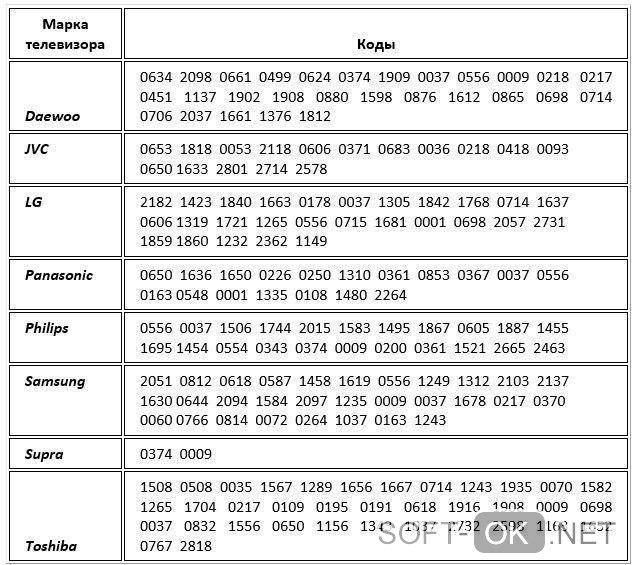
Рисунок 7. Коды для телевизоров
Все необходимые коды для настройки пульта от Ростелеком, также находятся в прилагающейся инструкции к устройству. Чтобы избежать возможных проблем, следует четко выполнять все алгоритмы действий, указанных в руководстве.
Возможные проблемы
При эксплуатации гаджета, не редко могут возникать различные проблемы, при возникновении которых нужно решить, сдавать устройство в ремонт или можно справиться с неприятностью самостоятельно. К распространенным проблемам, с которыми сталкиваются пользователи, относятся:
- не работает громкость;
- не переключаются каналы;
- ПДУ не реагирует на любые действия и т.д.
Зачастую, причина многих бед кроется в банальном – сели батарейки или сбились установки. Чтобы вернуть устройство в рабочее состояние, первое, что нужно сделать – это заменить батарейки.
Если же процедура не помогла, руководство по эксплуатации, рекомендует произвести перепрограммирование устройства заново. Для этого следует включить телевизор, нажать и удерживать клавиши «ОК» + «TV», дождаться, когда светодиод на кнопке просигнализирует несколько раз и выбрать автоматический или ручной способ настройки. Также, разблокировать ПДУ, во многих случаях, поможет сброс до заводских настроек.
Как сбросить настройки до заводских
Пользователям не стоит опасаться производить программирование гаджета самостоятельно. В случаи неудачи или возникших затруднений, всегда можно осуществить сброс настроек пульта и повторить попытку. Итак, как сбросить настройки пульта на заводские. С этой целью, необходимо проделать следующий алгоритм действий:
- нажать и пару секунд держать нажатыми клавиши «ОК» и «TV», пока индикатор не мигнет;
- далее, следует ввести код – 977, при этом, кнопка «POWER» должна просигнализировать четырежды.
На этом процедура сброса настроек окончена. Если пользователь видит, что какая-то функция не работает или работает нестабильно, первое что рекомендуется сделать – это сбросить установки до стандартных значений. Данная функция и последующая настройка, избавляет от большинства возникающих проблем. Так же рекомендуем вам ознакомится с нашей статьей — как подключить Айфон к телевизору.
Устранение конфликта оборудования
В некоторых ситуациях, может произойти так, что телевизор и приставка могут синхронизироваться с пультом, при помощи одного кода. При этом индикатор может постоянно гореть красным. Это может вызывать различные проблемы, например, листая режим меню, пользователь может заметить, что вдруг пропал звук.
Устранить этот конфликт оборудования, можно изменив код на приставке. Для этого существует несколько резервных кодов (Рисунок 8).
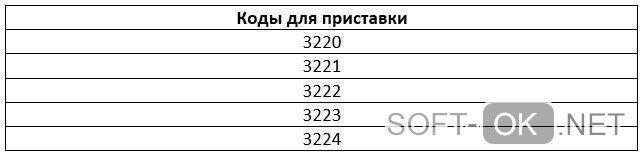
Рисунок 8. Коды для приставки
Переведите ПДУ в режим настраивания для приставки, нажатием клавиш «ОК» + «Power». Как индикатор моргнет, с помощью пульта наберите одну из выше представленных комбинаций. Если конфликт между устройствами не будет решен, попробуйте следующий код.
Произвести настройку пульта самостоятельно не так сложно, как может показаться на первый взгляд. Большинство проблем можно решить, не обращаясь за помощью специалистов. И лишь в том случае, если ни одна рекомендация не помогла, нужно обращаться в сервисный центр компании или в службу поддержки.
Источник: soft-ok.net
Настраиваем пульт Ростелеком на телевизор и наслаждаемся просмотром

Не стоит волноваться, что настройка пульта Ростелеком затянется или окажется слишком сложной – компания позаботилась, чтобы весь процесс занимал несколько минут.
Внешний вид
Стремление к гладким формам и плавным рельефам — отличительная особенность Ростелеком, пульт управления телевизором и ТВ-приставкой не исключение. Он сделан для простого и быстрого управления подключенным телевидением, эргономичная форма и интуитивно понятное расположение кнопок делают этот товар популярным не только среди клиентов компании.
Не слишком широкий, чуть зауженный к нижнему краю, корпус удобно располагается как в крупной, так и в детской ладошке. В верхней части по дуге расположены три главные кнопки управления:
- в центре — включение/выключение ТВ-приставки (1);
- справа — включение/выключение телевизора (2);
- слева – переключение между видеовыходами телевизора (3).

Под верхней дугой расположилась фиолетовая кнопка «Меню» (4), слева от которой находится клавиша со стрелкой (5), она позволяет перемещаться в предыдущую папку меню.
Справа кнопка (6) для переключения между режимами меню и просмотра.

В центре можно увидеть обязательные кнопки навигации с клавишей «ОК» (7) в центре. В режиме просмотра можно использовать кнопки «Play»/«Pause» (8) и перемотки (9)(однократное нажатие вызывает перемотку на минимальной скорости, двух- и трехкратное нажатие эту скорость увеличат).

Кроме того, Вы можете контролировать громкость звука с помощью клавиш с пиктограммой рупора в левой части корпуса (10). Для переключения между каналами используют кнопки, расположенные правее (11) и нумерованные клавиши. Дополнительная функция – кнопка с двумя наложенными прямоугольниками позволит переключаться между двумя последними телеканалами. Кстати, если вдруг не работает громкость на пульте, вы можете исправить проблему самостоятельно.

На изображении представлен пульт от приставки Ростелекома, фото снабжено подробным описанием каждой кнопки.

Настройка на телевизор
Настройка или обучение пульта Ростелеком – процесс несложный. Провайдер изначально внес в память гаджета достаточное количество сигналов, как универсальных, так и ориентированных под конкретные модели ТВ. Каждый такой набор имеет собственный четырехзначный код, который можно найти в таблице соответствий. Поэтому настоятельно рекомендуем перед тем, как обучить и настроить Ваш пульт ДУ Ростелеком к телевизору, поднять все документы, предоставленные провайдером при покупке.
Настройка универсального пульта от Ростелеком на управление телевизором Samsung, LG или для любой другой торговой марки может происходить двумя способами:
- вручную, воспользовавшись четырехзначным кодом;
- запустив автоматический подбор.
Разберем оба варианта.
Ручная
Как это ни странно, но самый быстрый способ, как можно настроить пульт ДУ Ростелеком на телевизор, — воспользоваться таблицей с кодами. В ней для большинства моделей устройств указан список подходящих числовых значений. От Вас потребуется только выбрать свою марку. Если этот вариант Вам подходит, настройки универсального пульта дистанционного управления (ДУ) от Ростелеком к телевизору (не важно для интерактивного ТВ или нет) сводится к следующим шагам:
- Включить телевизор.
- Нажать и удерживать на пульте 3 секунды кнопки TV+OK. Как только светодиод на клавише TV дважды мигнет, можно переходить к следующему пункту.
- Ввести четырехзначный код из таблицы и дождаться двукратного мигания светодиода.

- Нажать клавишу TV – если телевизор выключился, значит настройка прошла успешно.
Если не получилось –повторяйте пункты 2-4 со следующим кодом из списка.
Автоматически по коду
Еще один способ, как настроить пульт от Ростелеком на телевизор Samsung, LG, Sony, Supra (или другой марки) – это автоматический перебор кодов (автонастройка) – его можно запустить для конкретной торговой марки ТВ или запустить перебор всех кодов, имеющихся в памяти. Однако этот процесс займет немного больше времени.
Автоматический перебор кодов по производителю ТВ :
- Включить ТВ.
- Нажать и удерживать 3 секунды клавишу TV – до тех пор, пока светодиод не мигнет дважды.

- Найти в таблице цифру, соответствующую производителю (0-9).
- Нажать и удерживать эту цифру до тех пор, пока телевизор не выключиться. Процесс может затянуться, потому что каждые три секунды будет посылаться новый сигнал на ТВ, до тех пор, пока не подберется соответствующий код.
Перебор кодов
Еще более долгая процедура – перебор всех кодов , запрограммированных в гаджете. Для автоматической настройки:
- Включить телевизор.
- Нажать и удерживать на пульте в течение 3 секунд TV+OK, пока не мигнет дважды светодиод.

- Ввести 991, светодиод должен дважды мигнуть после ввода последней цифры.
- Нажать однократно клавишу TV, после этого последует еще одно двойное мигание светодиода.
- Нажимать кнопку CH+ до тех пор, пока телевизор не выключится. После каждого нажатия CH+ светодиод будет один раз мигать.

- После выключения телевизора нажать кнопку ОК. Настройка завершена.
Обратите внимание, что ростелекомовский пульт к телевизору универсальный, то есть можно сначала как настроить его на одно устройство, так и перенастроить под другое (не обязательно от Ростелеком).
Настройка на приставку
Для облегчения процесса настройки пульта к приставке, провайдер не стал ничего усложнять и взял уже знакомую нам процедуру за основу. Так что связать устройства не составит никакого труда. Для всех видов приставок в пульте установлены пять кодов, которые можно перебрать вручную. Для того, чтобы настроить пульт на приставку Ростелеком нужно выполнить следующие шаги:
- Включить телевизор.
- Нажать и удерживать кнопки OK+Power, пока светодиод на Power не мигнет дважды.

- Введите любой код из таблицы.
После этого надо проверить настройки приставки – попробовать включить ее и пролистать каналы. Если приставка не работает и не реагирует на нажатие – повторить пункты 2-3 с другим кодом. Если это не поможет, то нужно искать проблему, почему пульт не работает, в другой стороне.
Как сбросить настройки
Если пользователь решил, что процесс настройки прошел не совсем гладко или в случае проблем с управлением, тогда можно перезагрузить пульт Ростелеком:
- Нажать и удерживать в течение 3 секунд TV+OK, пока не мигнет дважды светодиод.

- Ввести код 977, после этого светодиод на клавише Power должен мигнуть 4 раза.
После этого можно повторить настройку.
Копирование кнопок
Относительно недавно провайдер придумал, как можно упростить жизнь своих клиентов. И ввел новую опцию — возможность скопировать кнопки одного пульта на другой. Залог успеха состоит всего в 2 условиях:
- Пульт для настройки подходит только из современного модельного ряда. Если упростить объяснение, то сработает этот метод только с ПДУ фиолетового и оранжевого цвета. Синий здесь не годится;

- Обучить можно только те кнопки, которые работают через ИК-порт. Учтите, что у РТ есть еще ряд устройств, которые передают сигналы от нажатия клавиш через Блютуз и в смешанном формате. Проверить, какой вариант у вас, легко. Поверните пульт в другую сторону от ТВ и попробуйте нажать ту или иную кнопку. Если реакции есть, то ваш гаджет работает через Bluetooth. И этот метод не для Вас.
Если всё же вы оказались в числе счастливчиков, у которых все условия сошлись, переходите к настройке пульта Ростелеком, а точнее к копированию.
- Возьмите пульт и нажмите одновременно CH+ и VOL+ (на фиолетовом) и OK и стрелку вниз (на оранжевом) и удерживайте их примерно 5 секунд. В ответ POWER изменит свой цвет на красный (на фиолетовом) или на зеленый (на оранжевом).
- Поверните оба ПДУ друг к другу: тот, который настраиваете, и тот с которого копируете.
- Нажмите клавишу, которую Вы хотите запомнить. Например, Mute, Vol+/-, ВКЛ/ВЫКЛ. В ответ замигает POWER.
- На нужном пульте жмите TV, чтобы закончить синхронизацию. И снова следите за клавишей POWER. Она должна перестать мигать.
- Как только индикация погаснет, проверьте удалось ли скопировать кнопку одного пульта на другом. Если всё ок, повторите со следующей.
Частые проблемы
За столько лет существования компании на рынке методом проб и ошибок было выделено несколько постоянно возникающих трудностей при настройке системы и способов их решения:
- Телевизор не реагирует на нажатия кнопок;
- Кнопки работают, но не все, или срабатывают не всегда;
- Срабатывают другие устройства.
Решения на самом деле крайне тривиальны:
- Прежде всего, проверьте батарейки в пульте. Как бы это смешно ни звучало, большинство проблем решаются еще на этом шаге. Проверить работоспособность батареек можно наблюдая за индикацией при нажатии на клавиши. Многие пользователи рекомендуют смотреть через объектив камеры на пульт. Так Вы наверняка не пропустите моргания.
- Если пульт перестал реагировать сразу после настройки, то скорее всего Вы провели ее неверно. Попробуйте заново.
- Когда при нажатии клавиш срабатывает сразу несколько устройств, то скорее всего произошел конфликт. То есть сразу у нескольких гаджетов совпал код авторизации. Правда, с оборудованием последнего поколения такая проблема уже не возникает. Так как провайдер подготовил для них общую прошивку. Но если Вам не повезло, то придется перепрограммировать устройство. Для этого:
- Нажмите сразу две клавиши OK и Power. Индикатор просигналит 2 морганиями.
- Задайте новый код в диапазоне 3220-3224.
- Если вообще ни один из вариантов не помогает, возможно дело в самом пульте и его придется сдавать в ремонт.
Как видите, настройки сделать совсем не сложно. А при необходимости и решить все вопросы без оператора тоже. Так что пробуйте, и все у вас получится.
Источник: rostelekomlk.ru